
WHMCS プラグインで暗号通貨の支払いを受け入れる
暗号通貨の勢いが増す中、企業(特にオンラインで事業を展開する企業)は、暗号決済を統合する信頼性の高い方法を探しています。WHMCSユーザーにとって、この移行は特にスムーズです。Webホスティング会社、SaaSプロバイダー、開発者、デジタルサービス事業者はすべて、定期的な請求、国際的なクライアント、自動化されたプロセスに依存しています。暗号決済は、瞬時に、国境を越え、チャージバックのない取引を提供することで、このモデルに自然に適合します。
WHMCSはすでに、請求書発行、顧客管理、サービス提供を一元化しています。暗号決済を追加することは、このシステムを単に強化し、顧客に現代的な支払い方法を提供し、ビジネスに効率的でグローバルに通用するソリューションをもたらします。
なぜ暗号通貨決済を受け入れるべきですか?
WHMCSに暗号決済を統合することは、単にトレンドに乗ることではなく、実際のビジネスの課題を解決します:
-
グローバルなアクセシビリティ。 銀行オプションが制限されている国からのクライアントも、シームレスに支払いができます。カード拒否、支払いブロック、通貨変換の問題はありません。
-
迅速で不可逆的な取引。 暗号決済は数分以内に決済され、元に戻すことができないため、チャージバックや支払い紛争の問題が解消されます。
-
低い手数料。 従来の決済プロセッサや国際送金と比較して、暗号の手数料は大幅に低く、特に定期的な請求書に対して優れています。
-
技術サービスに対する信頼性の高い課金。 ホスティング、VPS、VPN、ドメイン、デジタル商品——これらの業界は、プライバシー、自動化、スピードを重視する暗号通貨に親和性の高い顧客を惹きつけます。
WHMCSを通じて暗号通貨を受け入れることは、トレンドに従うことではなく、完了した請求書を増やし、キャッシュフローを改善し、すでに視聴者が使用している支払いオプションを提供することです。

WHMCSで暗号決済を受け入れる方法は?
WHMCSストアで暗号通貨を受け入れる方法はいくつかありますが、最も注目すべき方法は次のとおりです:
-
直接ウォレット決済(シンプルなアプローチ)。 1つのオプションは、顧客に暗号ウォレットアドレスを提供し、直接支払いを送信できるようにするというものです。この方法は最初は簡単に見えますが、いくつかの欠点があります。支払いを手動で追跡し、取引を確認し、注文を更新する必要があり、エラーや遅延が発生する可能性があります。さらに、適切な統合がなければ、支払い検証や自動請求などの重要な機能を逃すリスクがあります。
-
WHMCSプラグインの使用(効率的なソリューション)。 はるかに優れたオプションは、暗号決済を受け入れるように設計された専用のWHMCSプラグインを統合することです。このソリューションは、支払いプロセス全体を自動化し、より効率的で信頼性の高いものにします。プラグインを使用すると、支払いは即座に検証され、注文は自動的に更新され、複数の暗号通貨をシームレスに受け入れることができます。さらに、リアルタイムレポートにアクセスできるため、ビジネスが整理され、安全に保たれます。
専用プラグインを選択することで、手動追跡の必要性がなくなり、人的ミスのリスクを軽減するとともに、顧客にスムーズでプロフェッショナルな決済体験を提供します。
決済プラグインの設定方法は?
完成した決済プラグインを使用してWHMCSウェブサイトで暗号決済を受け入れるには、いくつかの基本的な手順を含むシンプルなプロセスを実行するだけです。以下は、ステップバイステップの統合ガイドです:
WHMCS暗号通貨決済プラグインのダウンロード
- Cryptomus.comのホームページにアクセスします。
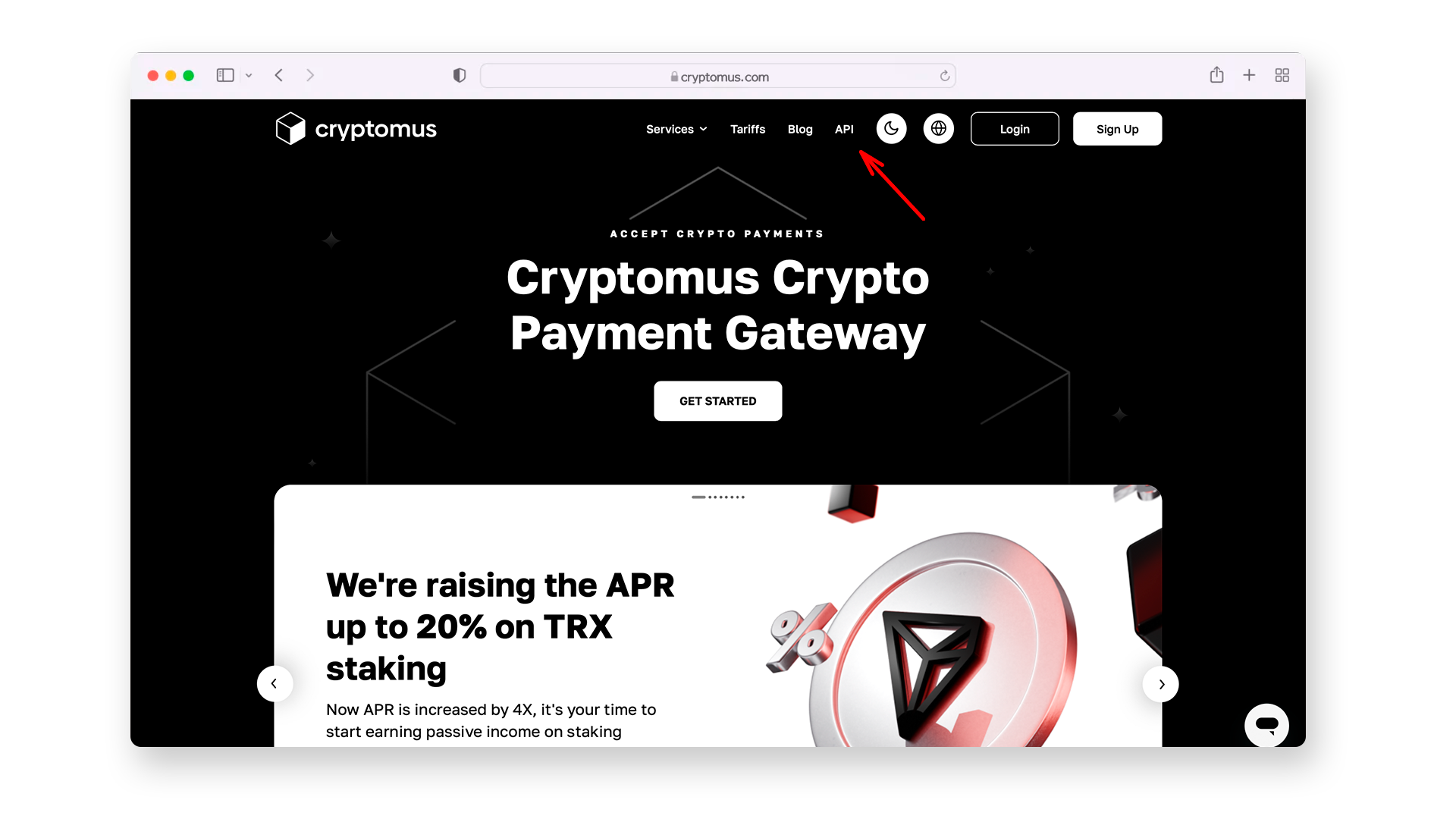
- メインメニューのAPIセクションに移動 > 上部メニューでビジネス > モジュールを選択します。
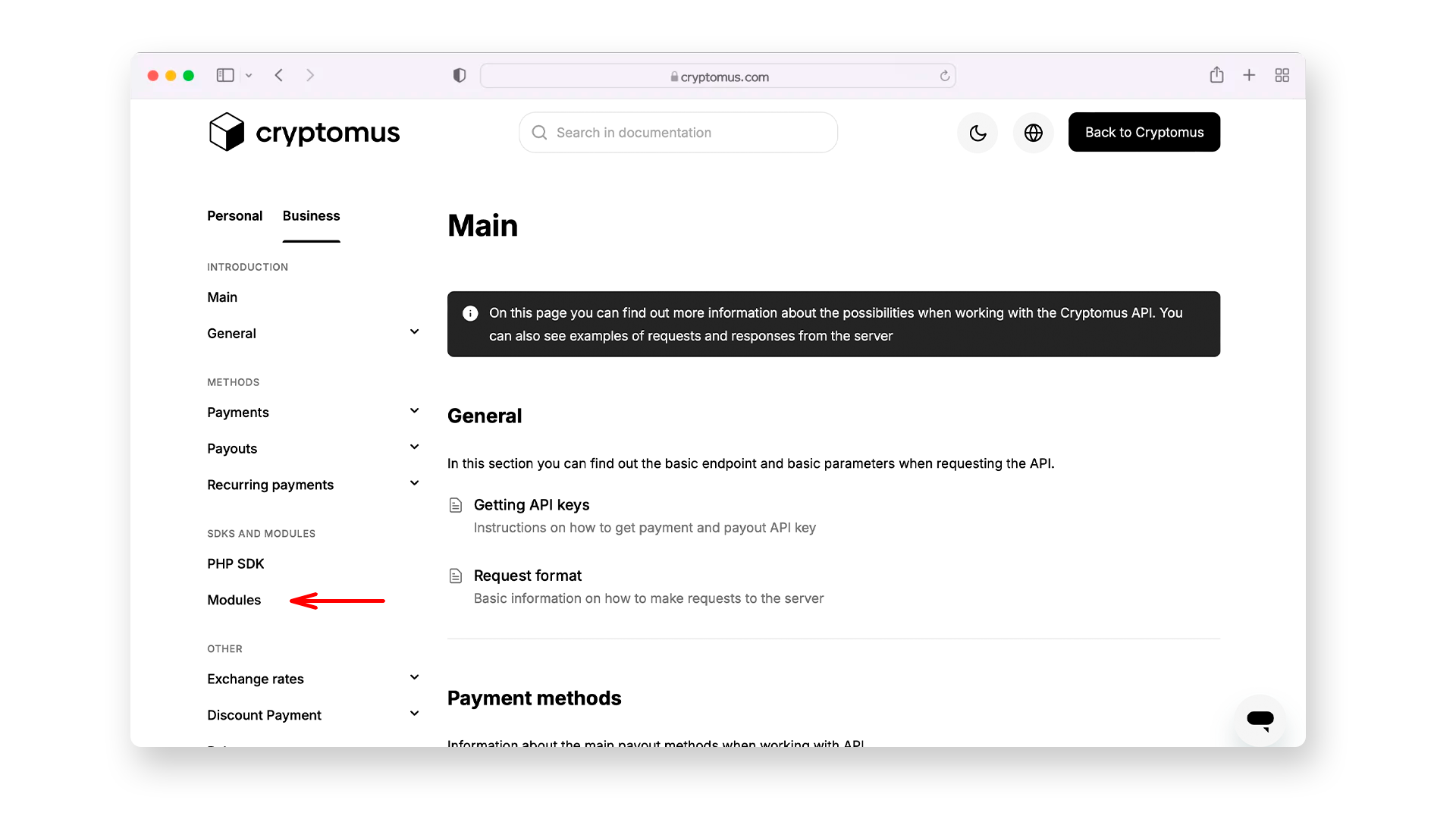
- WHMCS決済プラグインを見つけてダウンロードします。
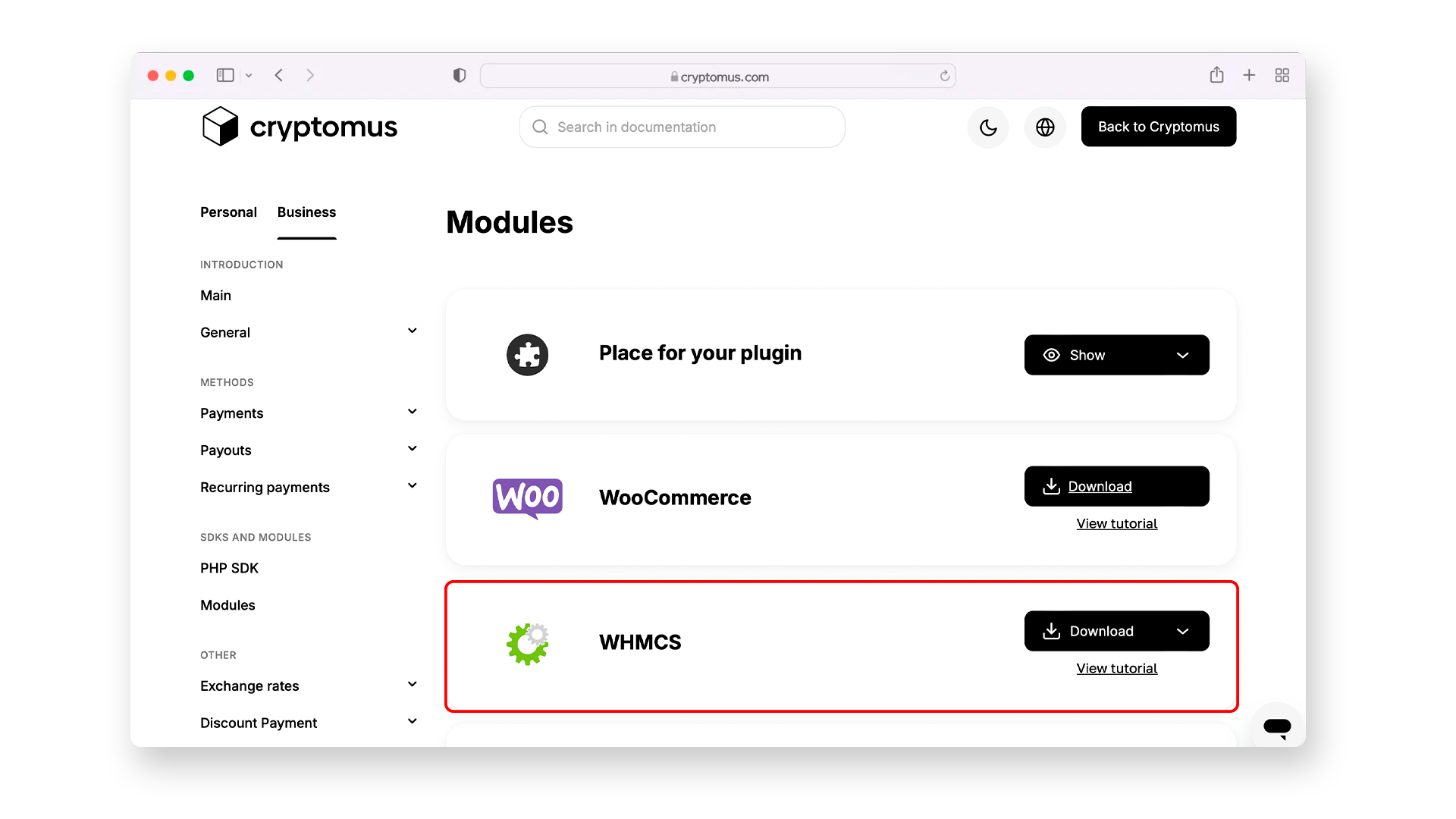
WHMCS用Cryptomus暗号通貨決済ゲートウェイのインストール
プラグインのインストール:
- アーカイブをコンピューターまたはホスティングに解凍します;
- 解凍したアーカイブから「cryptomusgateway」フォルダと「cryptomusgateway.php」ファイルを「WHMCS → modules → gateways」のパスに移動します;
- 「callback」フォルダから「cryptomusgateway.php」ファイルをホスティングの「WHMCS → modules → gateways → callback」パスに転送します。
プラグインの有効化:
- 右上隅にあるレンチアイコンを探します;
- マウスを合わせ、ポップアップメニューで「システム設定」、次に「アプリと統合」を選択します;
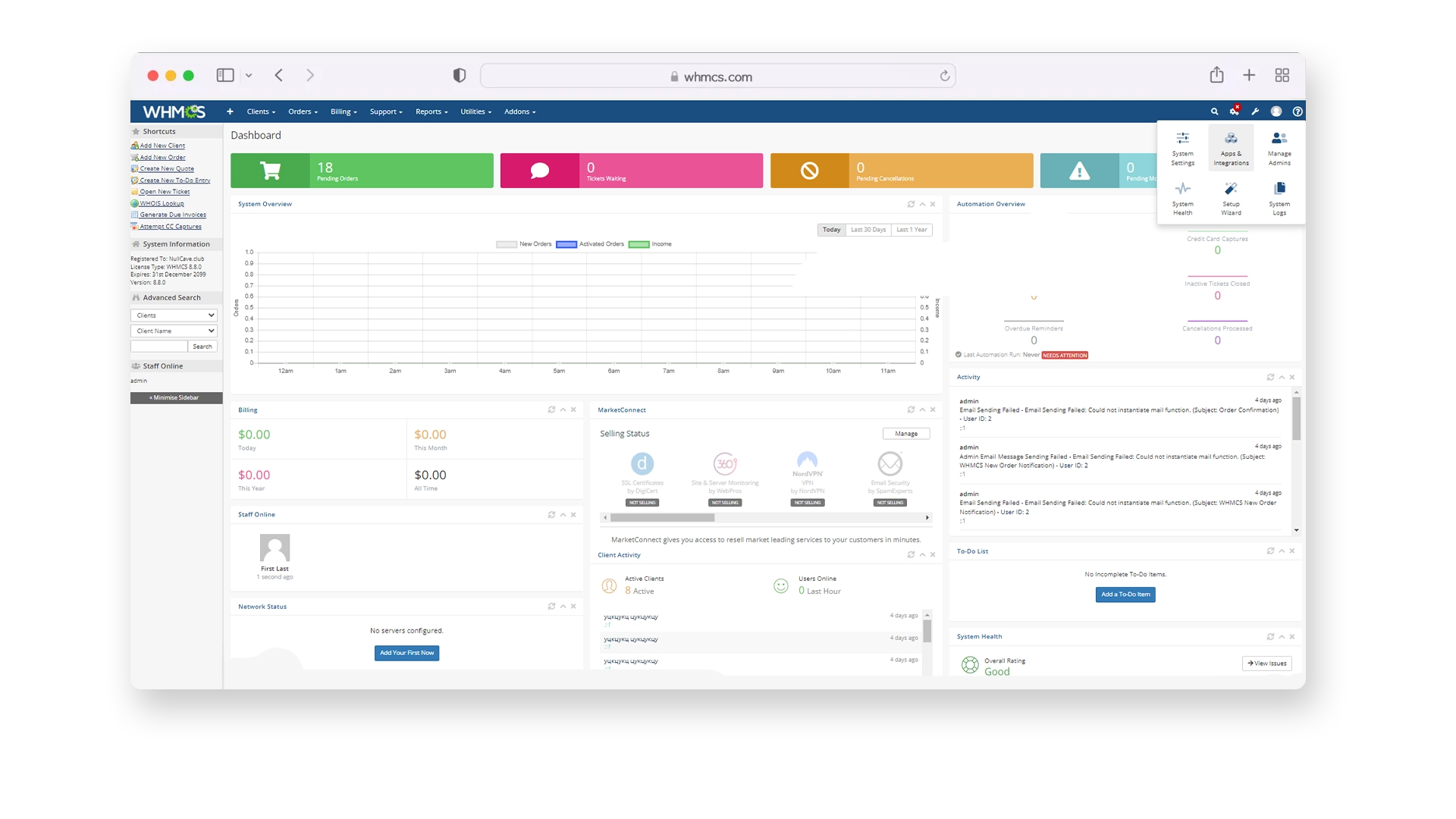
- 「検索」タブに移動し、検索ボックスに「Cryptomus」と入力します;
- 開いたウィンドウで「有効化」をクリックし、プラグイン設定に進みます。
WHMCS用Cryptomus決済ゲートウェイの設定
- Cryptomusの個人アカウントでマーチャントアカウントを作成し、決済APIキーを受け取ります;
- WHMCS用Cryptomusモジュール設定ページの適切なフィールドに、マーチャントIDとAPIキーのデータを入力します;
- 設定が完了しました。
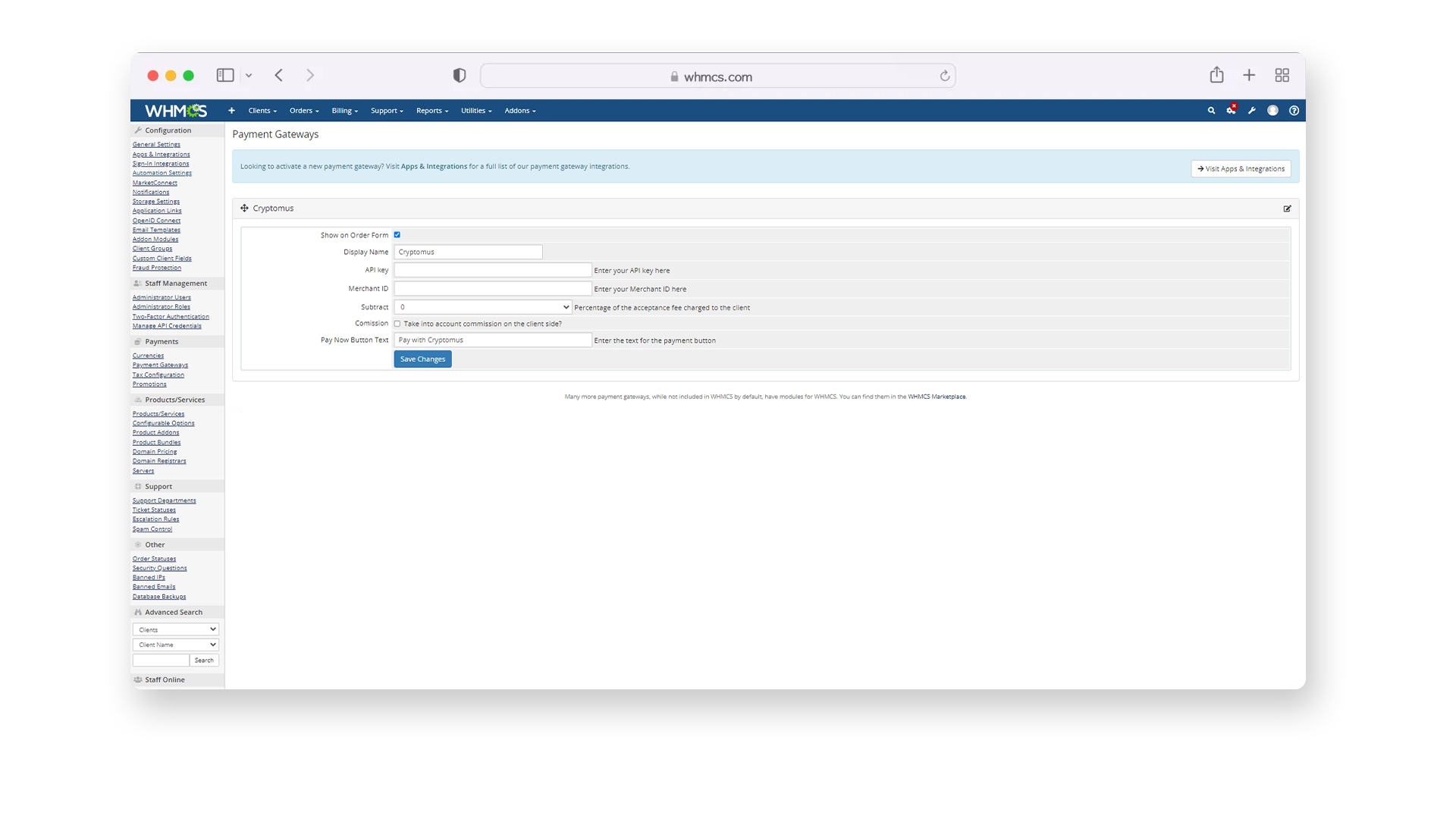
追加設定:
-
「差し引く」設定は、ネットワーク手数料の支払い方法を決定します。例えば、最大値(100%)が設定されている場合、顧客が手数料全額を支払います。値が50%の場合、手数料の半分を支払います。
-
「手数料」設定は、成功した支払いまたは過剰支払いの場合に顧客に付与される金額を決定します。例えば、設定が有効になっている場合、$100の支払い額に対して、Cryptomusの手数料を差し引いた同じ金額が顧客の口座に付与されます。
おめでとうございます、顧客は今、Cryptomusを支払いに使用できます!
様々なプラットフォーム向けソリューション
オンラインビジネスに他のプラットフォームを使用している場合にも、対応するソリューションがあります。以下は、様々なシステム向けの利用可能なプラグインのリストです:
| プラットフォーム | チュートリアル | |
|---|---|---|
| WooCommerce | チュートリアルここをクリック | |
| WHMCS | チュートリアルここをクリック | |
| PrestaShop | チュートリアルここをクリック | |
| OpenCart | チュートリアルここをクリック | |
| BillManager | チュートリアルここをクリック | |
| RootPanel | チュートリアルここをクリック | |
| XenForo | チュートリアルここをクリック | |
| PHPShop | チュートリアルここをクリック | |
| Tilda | チュートリアルここをクリック | |
| Shopify | チュートリアルここをクリック | |
| Clientexec | チュートリアルここをクリック | |
| Webasyst | チュートリアルここをクリック | |
| Easy Digital Downloads | チュートリアルここをクリック | |
| HostBill | チュートリアルここをクリック | |
| Magento 2 | チュートリアルここをクリック | |
| Invision Community | チュートリアルここをクリック | |
| Azuriom | チュートリアルここをクリック | |
| Blesta | チュートリアルここをクリック | |
| BigCommerce | チュートリアルここをクリック | |
| WISECP | チュートリアルここをクリック | |
| CS-Cart | チュートリアルここをクリック | |
| WatBot | チュートリアルここをクリック | |
| Amember | チュートリアルここをクリック | |
| Joomla VirtueMart | チュートリアルここをクリック |
WHMCSに暗号決済を統合することは、単なる最新のアドオンではありません——請求プロセス全体の実用的な改善です。支払い失敗を減らし、決済時間を短縮し、手数料を最小限に抑え、顧客に迅速で安全、かつグローバルにアクセス可能な支払い方法を提供します。
暗号通貨を追加することで、ビジネスの範囲を拡大し、支払いフローの安定性を強化し、今日のデジタルエコシステムにおいてWHMCSシステムをより柔軟で競争力のあるものにします。お読みいただきありがとうございます。成功を祈ります!
記事を評価








コメント
0
コメントを投稿するにはログインする必要があります